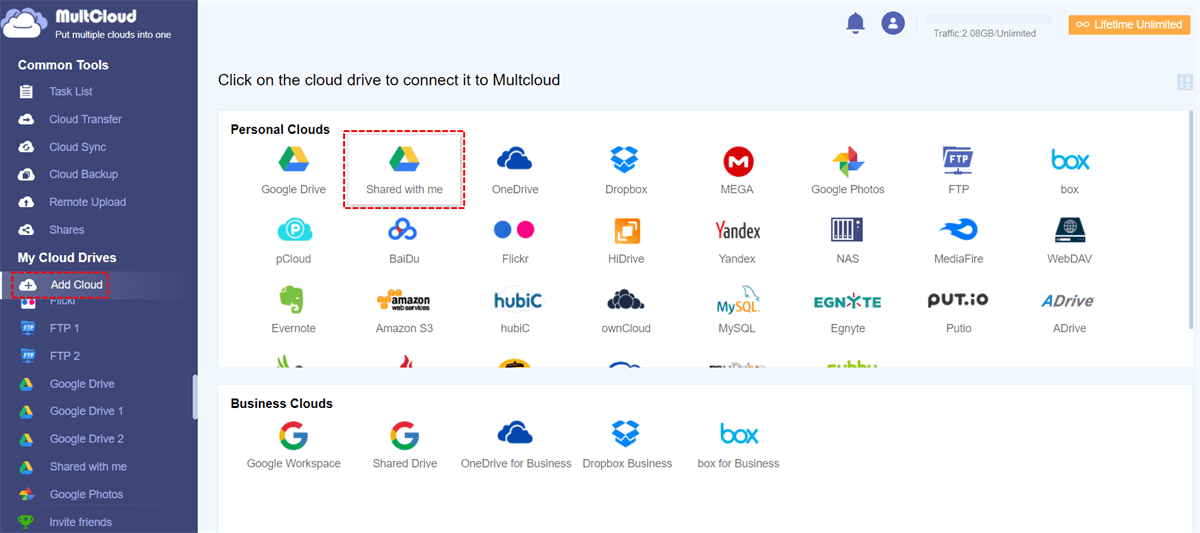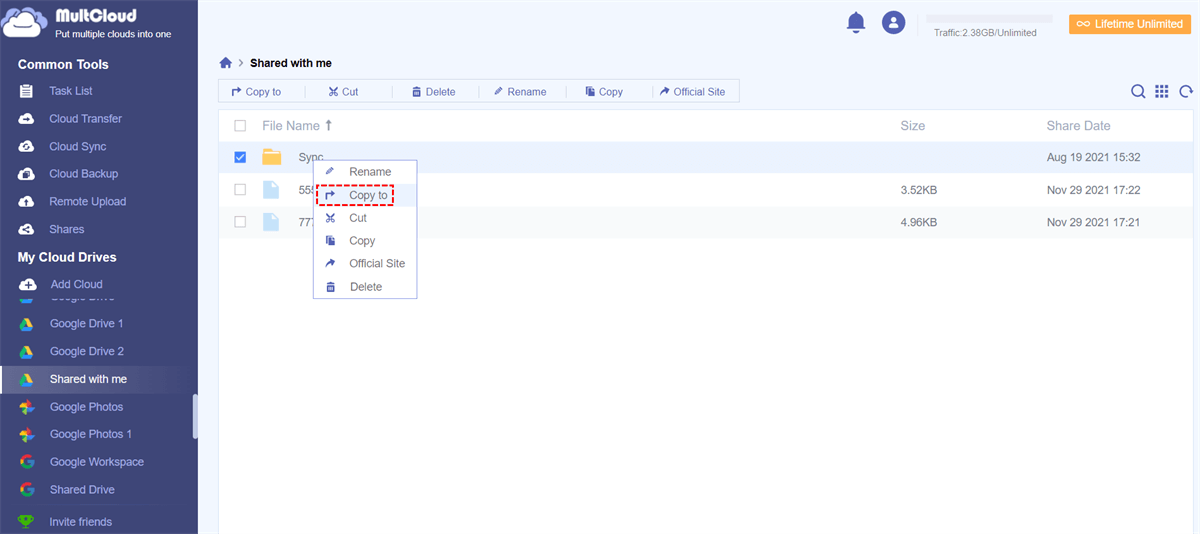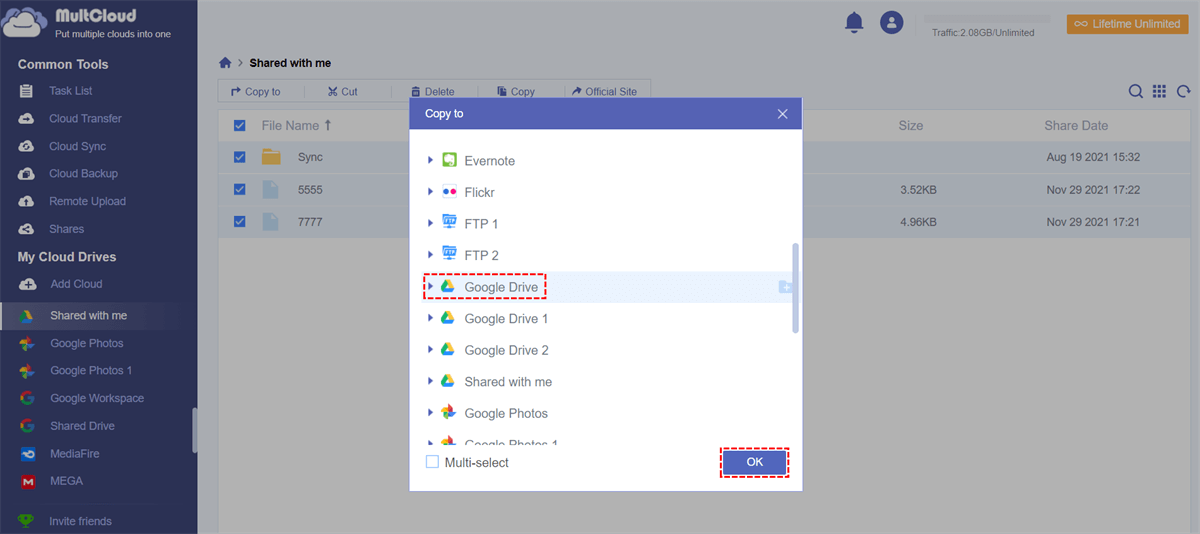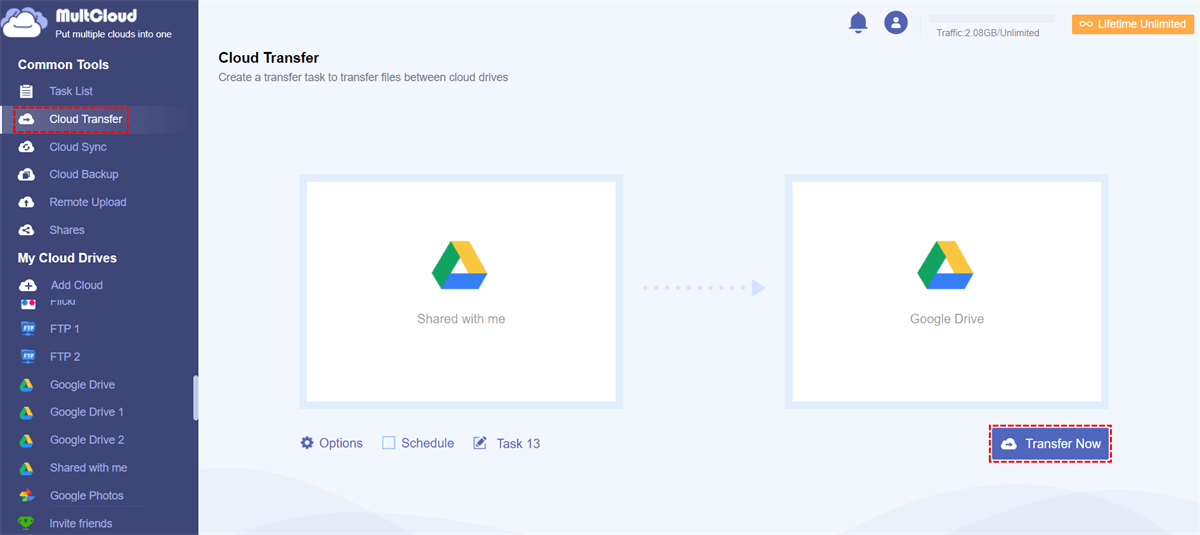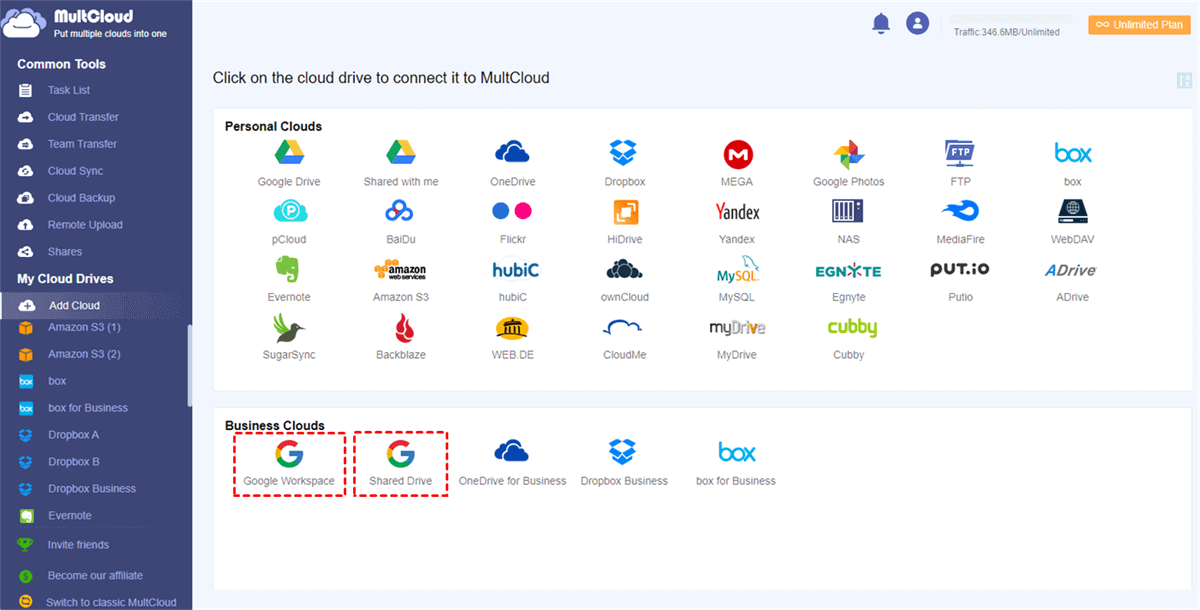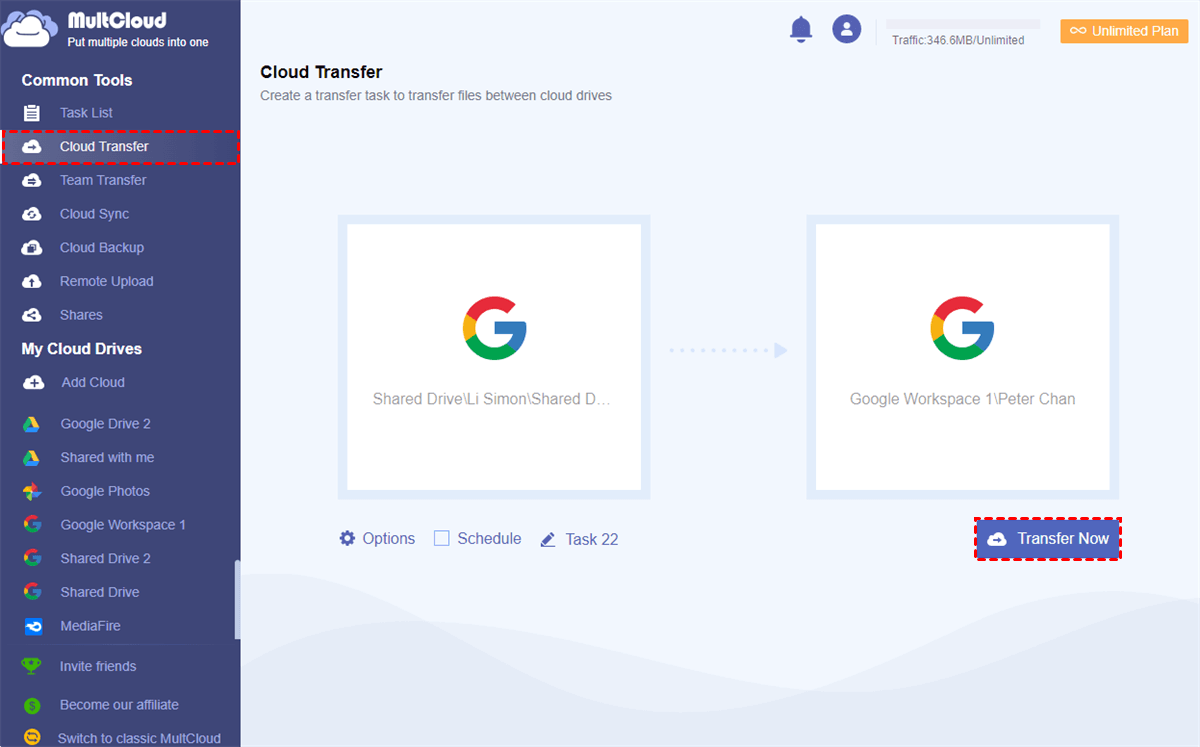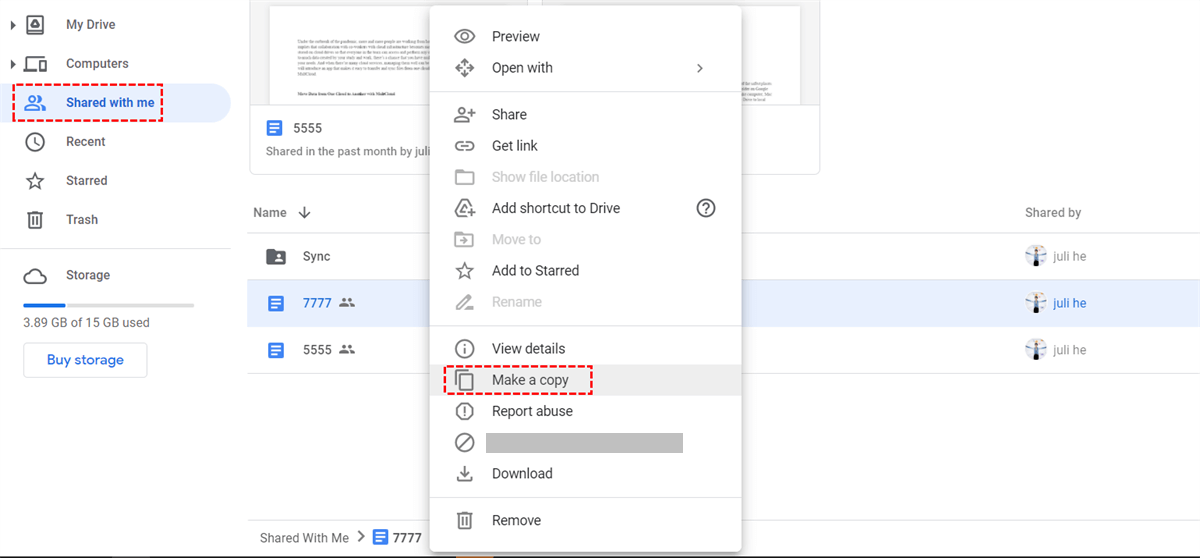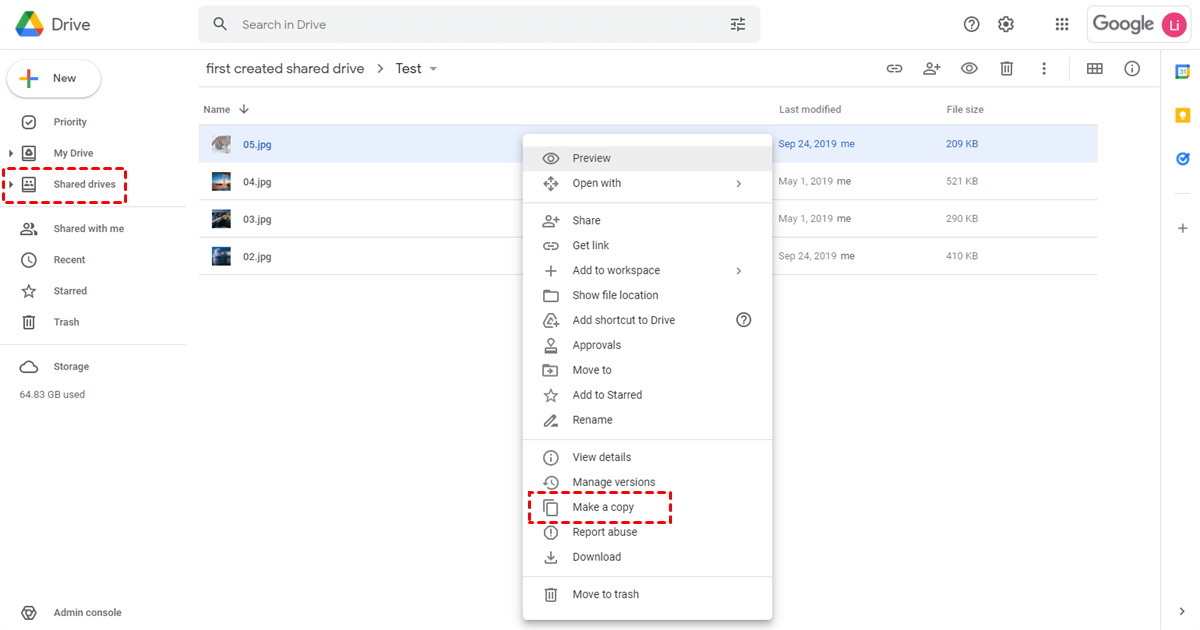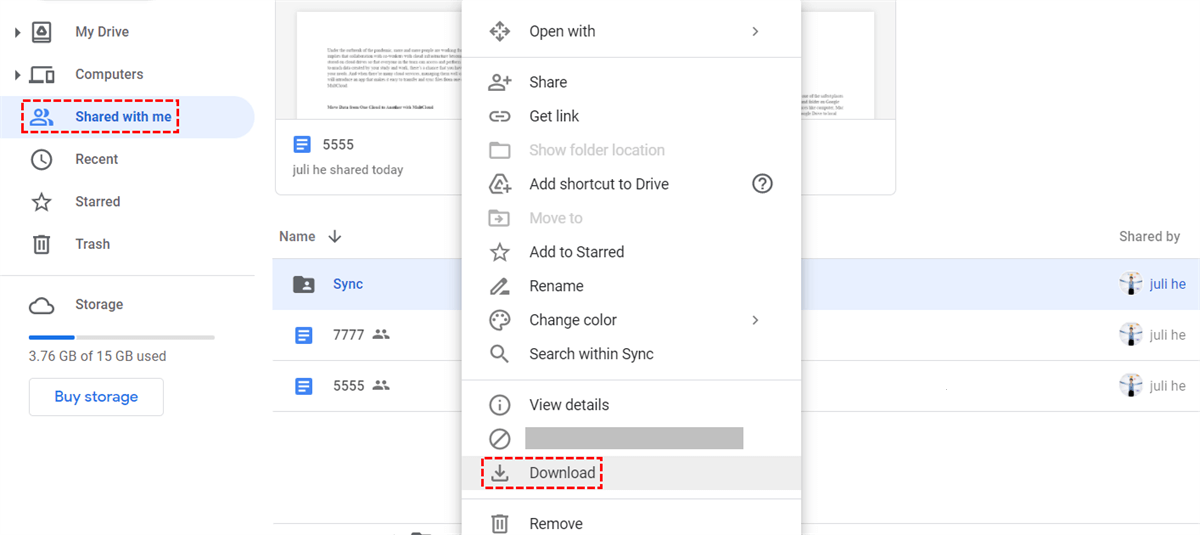Busca Rápida:
Caso do Usuário: Como fazer uma cópia de uma pasta compartilhada no Google Drive?
Caso 1: "Recebi fotos e filmes compartilhados por amigos no meu Google Drive, como eu faço para copiar a pasta compartilhada do Google Drive para "Meu Drive"?
Caso 2: "Como faço para criar uma cópia de uma pasta compartilhada do Google Drive (para outra conta) para que ela não seja excluída quando o usuário original parar de compartilhar?"
- Perguntas da comunidade
Formas fáceis de fazer uma cópia de uma pasta compartilhada no Google Drive
Se você deseja que todo o processo de cópia seja simples e fácil, você pode experimentar este gerenciador de arquivos em nuvem - MultCloud. O MultCloud é um gerenciador de armazenamento em nuvem que oferece várias funções avançadas de migração de arquivos em nuvem, como Migração em Nuvem, Migração em Equipe, Sincronização em Nuvem, Backup em Nuvem, Migração de Email e Upload Remoto. Com esses recursos, você pode facilmente copiar ou mover suas pastas compartilhadas no Google Drive.
✔️Simples: O processo de operação é simples e adequado para iniciantes.
✔️Rápido: Os servidores dedicados podem ajudar a mover dados mais rapidamente.
✔️Personalizado: Seja para copiar para ‘Meu Drive’ ou outras contas de nuvem, pode ser facilmente concluído.
✔️Automático: O sistema pode iniciar automaticamente a tarefa de migração após definir o horário.
1. Faça uma cópia de uma pasta compartilhada no Google Drive para "Meu Drive"
,Translate the above content into Portuguese.Transladar o conteúdo acima para o Português.
Entre eles, o MultCloud possui uma função básica de utilidade chamada "Copiar" ou "Copiar para", que permite copiar arquivos ou pastas inteiras do Google Drive "Compartilhado comigo" para Meu Drive. Portanto, com essas duas funções, você pode copiar diretamente arquivos/pastas sem precisar baixar e fazer upload novamente.
Passo 1. Acesse a página inicial do MultCloud e faça o cadastro para criar uma conta por e-mail. Você também pode clicar em Google ou Facebook para autorizar diretamente sua conta para fazer login.
Passo 2. Clique no botão "Adicionar Nuvem", selecione "Compartilhado comigo" e siga as instruções para permitir o acesso do MultCloud ao Google Drive. Em seguida, use o mesmo método para adicionar Meu Drive (ou seja, a mesma conta do Google Drive).
Observação: Atualmente, o MultCloud suporta adicionar mais de 30 unidades em nuvem, como Dropbox, Wasabi, Google Workspace, SharePoint Online, OneDrive, MEGA, Flickr, Amazon S3, etc. Portanto, você pode adicionar as unidades em nuvem que usa com frequência para realizar transferência de nuvem para nuvem, sincronização ou backup.
Passo 3. Encontre e abra "Compartilhado comigo" na lista de nuvens adicionadas à esquerda e selecione o arquivo ou pasta a ser copiada. Em seguida, clique com o botão direito no arquivo ou pasta selecionados e selecione a opção "Copiar para" na janela pop-up (você também pode selecionar "Copiar para" na barra de opções superior).
Passo 4: Selecione o Google Drive na janela pop-up e clique em "OK".
Notas:
- Você também pode selecionar várias unidades de armazenamento em nuvem na última etapa, basta adicionar a conta de nuvem correspondente no MultCloud.
- Além da opção "Copiar para", você também pode selecionar a opção "Copiar". Se escolher essa opção, você precisará "Colar" o conteúdo copiado no local de armazenamento de destino.
2. Fazer Cópia de uma Pasta Compartilhada no Google Drive para Outra Conta
Se você precisa copiar o conteúdo em "Compartilhado comigo" para outras contas do Google Drive, você pode usar a função "Transferência em Nuvem" fornecida pelo MultCloud. Sob esta opção, você também pode configurar tarefas automáticas de transferência de dados na nuvem.
Passo 1. Primeiro, adicione outra conta do Google Drive ao MultCloud.
Passo 2. Clique no botão "Transferência em Nuvem", selecione o arquivo ou pasta que deseja copiar em "Compartilhado comigo" como a origem e selecione outro Google Drive como o destino. Clique em "Transferir Agora" para iniciar todo o processo.
3. Copiar de um Drive Compartilhado para Meu Drive
Se você for um usuário do Google Workspace, também pode usar a função "Transferência em Nuvem" para concluir a operação de cópia.
Passo 1. Adicione as contas "Drive Compartilhado" e "Google Workspace" ao MultCloud, respectivamente.
Nota: O MultCloud separa as pastas compartilhadas no Google Drive e no Google Workspace, o que significa que o Google Drive e o Google Workspace representam Meu Drive, Compartilhado comigo e Drive Compartilhado representam dados compartilhados.
Passo 2. Acesse a página "Transferência em Nuvem", selecione arquivos e pastas no Drive Compartilhado como destino de origem e, em seguida, selecione as pastas na conta do Google Workspace como destino de destino. Por fim, clique em "Transferir Agora".
Notas:
- Você pode agendar a execução automática da sua tarefa de "Transferência de Nuvem" em "Cronograma".
- As preferências de transferência, filtragem de arquivos e notificações por e-mail podem ser configuradas em "Opções".
- Além da "Transferência de Nuvem", mais recursos excelentes no MultCloud podem ajudar a mover, sincronizar ou fazer backup de dados de nuvem de forma mais eficiente.

- Transferência em Equipe: Migrar Google Workspace para outra conta.
- Sincronização de Nuvem: Sincronize automaticamente o iCloud com o Google Drive ou outras nuvens.
- Backup de Nuvem: Faça backup de dados em outras contas para restauração a qualquer momento.
- Migração de E-mail: Salvar e-mails ao sair de um trabalho, com suporte para conversão para PDF.
- Upload Remoto: Salve dados de links de torrent ou magnet link diretamente na nuvem.
Formas Comuns de Copiar uma Pasta Compartilhada no Google Drive
Se você não deseja pagar pela conveniência, pode tentar usar as opções de cópia ou download do próprio Google Drive para alcançar o objetivo indiretamente. Obviamente, todo o processo pode levar algum tempo.
1. Google Drive Fazer uma Cópia de uma Pasta Compartilhada por Copiar e Colar
Se você precisa fazer uma cópia de uma pasta compartilhada no Google Drive para o Meu Drive, pode usar a função de copiar e colar no Google Drive. Por favor, siga as instruções abaixo:
Passo 1. Crie uma nova pasta em seu "Meu Drive" para armazenar os arquivos copiados da pasta compartilhada.
Passo 2. Abra a pasta compartilhada e selecione todo o conteúdo usando CTRL A (Windows) ou Command A (Mac).
Passo 3. Copie o arquivo usando CTRL C (Windows) ou Command C (Mac).
Observação: Você também pode clicar com o botão direito após selecionar tudo e selecionar "Fazer uma cópia" na janela pop-up. Por fim, o sistema deposita automaticamente uma cópia em Meu Drive.
Passo 4. Navegue até a nova pasta que você criou anteriormente e cole todos os arquivos nessa pasta usando CTRL V (Windows) ou Command V (Mac).
Esse método não é perfeito. Por exemplo, você não poderá preservar as configurações de compartilhamento do arquivo original. Você será o proprietário dos arquivos copiados e eles inicialmente não serão compartilhados com outros usuários.
2. Duplicar uma Pasta no Google Shared Drive
O método acima também pode auxiliar na criação de uma cópia de uma pasta do Shared Drive para Meu Drive em uma única conta. No entanto, todo o processo pode levar muito tempo, especialmente para usuários que possuem uma grande quantidade de dados para copiar.
Passo 1. Faça login em sua conta do Google Workspace.
Passo 2. Abra a pasta desejada do shared drive e localize os arquivos ou pastas que precisam ser copiados.
Passo 3. Selecione os dados, clique com o botão direito do mouse e clique em "Fazer uma cópia" na janela pop-up.
Observações:
- Se você não vir a opção "Fazer uma cópia", provavelmente não possui permissão. Nesse caso, você precisa solicitar ao administrador do shared drive que altere seus direitos de acesso para "Contribuidor" ou superior.
- Você também pode usar a opção "Fazer download" para transferir dados do Shared Drive para Meu Drive em outras contas.
3. Fazer Cópia de uma Pasta Compartilhada no Google Drive por Download e Upload
Se você precisar fazer uma cópia de pastas compartilhadas no Google Drive para outra conta, talvez precise usar a função de download e upload no Google Drive. Proceda da seguinte forma:
Passo 1. Faça login em sua conta do Google Drive.
Passo 2. Entre na interface "Compartilhado comigo" e clique com o botão direito na pasta ou arquivo compartilhado.
Passo 3. Na janela pop-up, selecione o botão "Baixar" e clique nele. O status do download será exibido no canto inferior direito do Google Drive.
Passo 4. Após o download ser concluído, faça login na segunda conta do Google Drive.
Passo 5. Acesse "Meu Drive", selecione o símbolo de triângulo no lado direito de Meu Drive e clique em "Fazer upload de arquivo" ou "Fazer upload de pasta".
Passo 6. Selecione os dados que você acabou de baixar e clique em "Abrir". Quando a operação for concluída, a pasta compartilhada do Google Drive começará a ser enviada para "Meu Drive".
Conclusão
Com os métodos fornecidos acima, você pode fazer uma cópia de uma pasta compartilhada no Google Drive para o Meu Drive ou outra conta, conforme necessário. Se você acha que os métodos comumente usados são demorados e difíceis de operar, você também pode usar as funções "Copiar para" e "Transferência de Nuvem" fornecidas pelo MultCloud.
Além disso, se você tiver várias contas do Google Drive ou outras contas de nuvem, poderá adicioná-las ao MultCloud para gerenciamento centralizado. As funções básicas fornecidas pelo MultCloud, como copiar, colar, recortar ou excluir, etc., podem ajudá-lo a gerenciar melhor os arquivos na nuvem, e as funções fornecidas de Transferência em equipe, Sincronização de Nuvem, Backup de Nuvem, Migração de Email e Upload Remoto podem ajudá-lo a realizar melhor a migração de dados em nuvem e email.
MultCloud Suporta Nuvens
-
Google Drive
-
Google Workspace
-
OneDrive
-
OneDrive for Business
-
SharePoint
-
Dropbox
-
Dropbox Business
-
MEGA
-
Google Photos
-
iCloud Photos
-
FTP
-
box
-
box for Business
-
pCloud
-
Baidu
-
Flickr
-
HiDrive
-
Yandex
-
NAS
-
WebDAV
-
MediaFire
-
iCloud Drive
-
WEB.DE
-
Evernote
-
Amazon S3
-
Wasabi
-
ownCloud
-
MySQL
-
Egnyte
-
Putio
-
ADrive
-
SugarSync
-
Backblaze
-
CloudMe
-
MyDrive
-
Cubby